Come risolvere i problemi più comuni di Google Home (Mini)
La famiglia Google Home, composta dai dispositivi smart home del colosso di Mountain View, è stata creata con lo scopo di semplificare alcuni aspetti della nostra vita quotidiana. Si potrebbe dire che questi gadget fungono da assistente personale, il che può essere particolarmente vantaggioso. Peccato che non tutto funzioni sempre come vorresti.
Sì, anche i dispositivi Google Home a volte tendono a soffrire di piccoli (ma fastidiosi) problemi. Ma non preoccuparti:nella maggior parte dei casi tutto può essere facilmente risolto in pochi passaggi. In questa guida esamineremo le soluzioni ad alcuni dei problemi più comuni con gli altoparlanti intelligenti di Google.
Problemi di connessione a Google Home
Il classico problema della connessione a una rete Wi-Fi o al Bluetooth del proprio smartphone è abbastanza comune e può causare diverse anomalie, tra cui una risposta lenta dell'Assistente Google, musica non riprodotta, problemi di buffering o comandi che non si sentono.
La prima cosa che ti consigliamo di fare in questo caso è spegnere Google Home per almeno 10 secondi, semplicemente scollegando il cavo di alimentazione dalla presa elettrica. Successivamente, ricollegare il dispositivo e attendere il riavvio. Puoi fare la stessa cosa anche direttamente dall'app Google Home:vai su Dispositivi > Impostazioni> Altro> Riavvia.

Un altro consiglio che possiamo darti è di spostare il tuo Google Home per tenerlo il più vicino possibile al router Wi-Fi. Non è raro ottenere ritardi nella risposta o interruzioni della connessione se lo si posiziona lontano. Infine, sarebbe meglio connettere Google Home a una rete Wi-Fi a 5 GHz piuttosto che a 2,4 GHz per ridurre le interferenze.
Google Home:problemi di localizzazione
Avere la posizione sbagliata impostata è un altro problema abbastanza comune con Google Home. Quando si verifica questo errore, potresti ricevere informazioni completamente errate su meteo, traffico o qualsiasi altra informazione che ha bisogno della tua posizione geografica per essere utile.
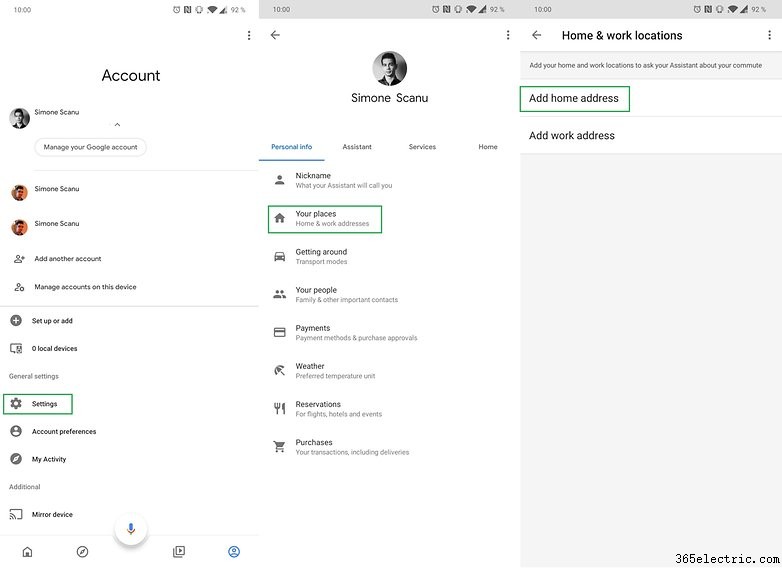
Per impostare la posizione giusta, segui questi semplici passaggi direttamente dall'app Google Home:
- Clicca sull'icona relativa al tuo account (l'ultima in basso a destra)
- Entra in Impostazioni
- Tocca I tuoi luoghi
- Ora imposta l'indirizzo corretto per la tua casa e il tuo posto di lavoro.
Una volta completati questi passaggi, tutto dovrebbe tornare alla normalità.
Google Home non risponde ai miei comandi
A volte gli altoparlanti intelligenti potrebbero non rispondere alle tue richieste. Google ha dotato i suoi dispositivi Home di un pulsante per disattivare il microfono. Quando attivato, l'altoparlante non ascolterà più la tua voce e non sarai in grado di interagire con essa anche pronunciando la frase di attivazione "OK, Google". Se il tuo Google Home non ti sta ascoltando, ti suggeriamo di controllare questo pulsante e di provare di nuovo a interagire. Attenzione:su Google Home Mini, il pulsante si trova nella parte posteriore!

Un altro motivo potrebbe essere il troppo rumore nella stanza in cui si trova Google Home. Se il dispositivo è troppo vicino alla TV (o ad altri apparecchi rumorosi), sarà sicuramente più difficile sentire la tua voce. Tieni l'altoparlante lontano dalle parti più rumorose della casa!
Google Home mi risponde in modo casuale
Altre volte, invece, Google Home ci ascolta molto bene (anche troppo) e decide di rispondere a caso senza che gli sia stato chiesto nulla. Questo di solito accade perché il dispositivo rileva (non sappiamo come) le parole chiave "OK, Google" da chissà quale fonte:TV, radio, chat con gli amici, ecc.
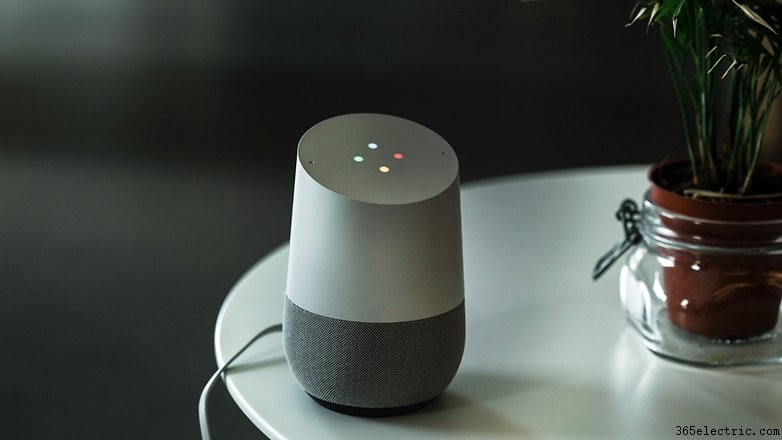
Il nostro consiglio è di "allenarsi" il tuo Google Home per riconoscere meglio la parola chiave e, soprattutto, la tua voce, proprio come puoi fare sul tuo smartphone quando hai configurato per la prima volta l'Assistente Google. Avvia l'app Google Home e vai alle impostazioni vocali. Ora insegna di nuovo all'assistente il comando giusto.
Che ne dici di te, quali problemi hai riscontrato con il tuo Google Home? Elencali qui sotto nei commenti e troveremo insieme la soluzione!
